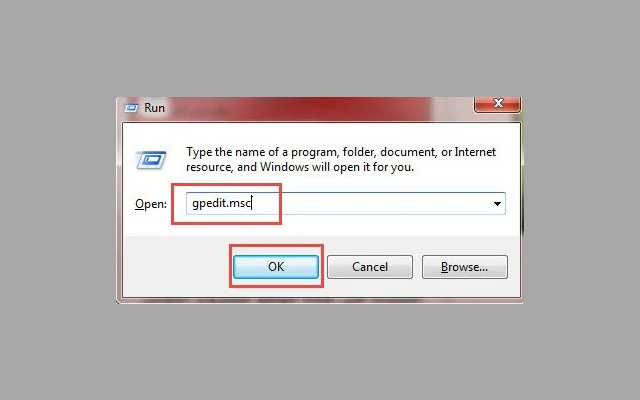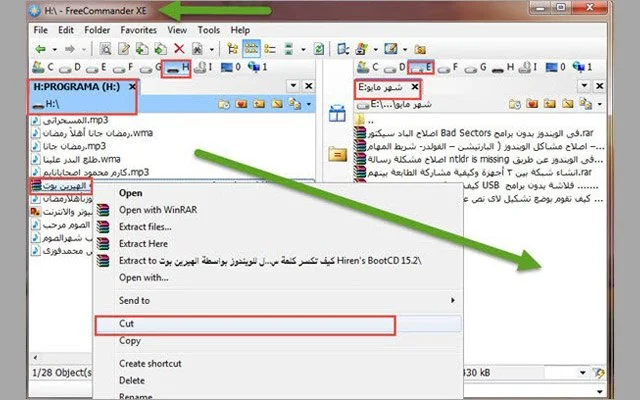يوجد الآن الكثير من وسائل تخزين البيانات التي انتشرت بشكل كبير مثل USB فلاش الميموري وغيرها فهي تسهل علينا نقل الداتا والبيانات من الأجهزة ولكنها أصبحت تظهر مخاطر كبيرة بسبب الفيروسات وذلك لأن فلاش الميموري هي أكثر الوسائل التي تستخدم في نقل الداتا وتخزين البيانات بين جميع الحواسيب، كما أنها الأكثر أنتشار بين جميع مستخدمي الكمبيوتر ويوجد لها الكثير من الأنواع والأحجام، والآن أصبحت عملية نقل البيانات من فلاش الميموري إلى الحاسوب والعكس مليئة بالمخاطر لأن من الممكن أن تحتوي الفلاشة على فيروسات من الممكن أن تنقل إلى الحاسوب وتسبب ضرر كبير للحاسوب، ولكن عزيزي القرئ إذا كانت تتواجد في الفلاشة معلومات هامة وتريد أن تقوم بنقلها على الحاسوب ولكن الفلاشة كانت تحتوي على فيروسات فما هو الحل ؟ في هذا المقال سوف أقدم لكم الحل الأفضل.
يجب قبل وضع الفلاشة في الحاسوب الخاص بكم أن تقوموا بهذه الخطوة حيث يجب على جميع المستخدمين تعطيل خاصية الفتح التلقائي للفلاشة على الكمبيوتر وهي جعل الفلاشة تظهر في الحاسوب ولكن بدون أن تفتح مباشرة لذلك يجب تعطيل هذه الخاصية لأنها مهمة لأن بمجرد توصيل الفلاشة إلى الكمبيوتر وعند يقوم بقراءتها سوف تنتقل جميع الفيروسات التي توجد بها إلى الحاسوب وبدون فتحها لذلك يجب تعطيل هذه الخاصية في البداية.
ملاحظة هامة : أن خطورة التشغيل التلقائي تكمن في أنتشار الفيروسات بداخل الحاسوب مباشرة عند تركيب الفلاشة وبدون فتحها خاصة إذا كان يوجد بها فيروس مثل الاوتورن Auto Run وغيره من الفيروسات.
بعد ذلك قم بفتح موجه الأوامر في الويندوز من قائمة RUN وذلك عن طريق الضغط على مفتاحي علامة الويندوز + R لكي تظهر قائمة RUN ثم قم بكتابة هذا الأمر فيها gpedit.msc ومعنى الأمر هو فتح نافذة Local Group Policy Editor أو تحرير خاصية المعلومات أو الوسائط الخارجية بعد ذلك قم بالضغط على OK أو موافق.
سوف تظهر لنا قائمة من خلالها سوف نقوم بتعطيل خاصية التشغيل التلقائي لأجهزة ال USB ولتعطيل الخاصية سوف نختار Local Computer Policy ثم نختار الأدارة كمسؤول ومن ثم قوالب الأدارة Administrative Templates وبعد ذلك نختار مكونات الويندوز Windows Components سوف تظهر لنا مجموعة في الجهة اليمنى من النافذة فقوموا باختيار ما يعرف بسياسات التشغيل التلقائي في الويندوز Auto-Play Policies وقم بالضغط عليها مرتين بالمأوس لكي تفتح.
سوف تظهر مجموعة من خيارات التشغيل التلقائي AutoPlay فقم باختيار Turn off AutoPlay عن طريق الضغط بالمأوس مرتين عليها وذلك من أجل تفعيلها ولكي تظهر في نافذة جديدة، بعد ذلك قم بوضع علامة أمام أظهار أو Enable ثم أختار كل الدرايفرات أو All drives ثم تطبيق أو Apply ثم موافق وبعدها قم بإغلاق جميع النوافذ المفتوحة.
الآن الخطوة الأولى أنتهت وهي إيقاف خاصية التشغيل التلقائي والخطوة الثانية هي عبارة عن برنامج صغير الحجم يساعدكم في نقل الملفات بكل أمان من الفلاشة إلى الحاسوب أو العكس واسم البرنامج هو Free Commander هذا البرنامج مجاني وحجمه تقريبا 7 ميجا بايت.
بعد تحميل البرنامج وفتحه بدون تسطيب لأنه نسخة محمولة Portable سوف تظهر واجهة مقسومة إلى نصفين تستطيع اختيار أي منهم للفلاشة والأخر للهارد يسك الخاص بك، فأنا قمت باختيار الجانب الأيسر من البرنامج وخصصته للفلاشة ورمزها كما ظاهر على الحاسوب هو H واسم البرنامج الخاص بها PROGRAMA حيث قمت باختيار ملف مضغوط منها لكي أقوم بنقله إلى الحاسوب وهو خاص باسطوانة الهيرن بوت حيث قمت بالضغط على المأوس كليك يمين وأخترت قص Cut وفي الجانب الأخر من الجانب سوف أقوم بوضع الملف المنقول كما أخترت أن يحفظ في بارتشن E ثم ملف اسمه شهر مايو وتم النقل بنجاح، تستطيع تكرار ذلك مع أي ملف لكي تقوم بعدم نقل الفيروسات وتستطيع أيضا نقل الملفات من الحاسوب إلى الفلاشة بنفس الطريقة.
هذا البرنامج مميز وهذه الطريقة أمنه وسهلة لكي تستطيع نقل الملفات من الفلاشة إلى الحاسوب والعكس وبدون خوف من أنتقال الفيروسات.
يجب قبل وضع الفلاشة في الحاسوب الخاص بكم أن تقوموا بهذه الخطوة حيث يجب على جميع المستخدمين تعطيل خاصية الفتح التلقائي للفلاشة على الكمبيوتر وهي جعل الفلاشة تظهر في الحاسوب ولكن بدون أن تفتح مباشرة لذلك يجب تعطيل هذه الخاصية لأنها مهمة لأن بمجرد توصيل الفلاشة إلى الكمبيوتر وعند يقوم بقراءتها سوف تنتقل جميع الفيروسات التي توجد بها إلى الحاسوب وبدون فتحها لذلك يجب تعطيل هذه الخاصية في البداية.
ملاحظة هامة : أن خطورة التشغيل التلقائي تكمن في أنتشار الفيروسات بداخل الحاسوب مباشرة عند تركيب الفلاشة وبدون فتحها خاصة إذا كان يوجد بها فيروس مثل الاوتورن Auto Run وغيره من الفيروسات.
سوف تظهر لنا قائمة من خلالها سوف نقوم بتعطيل خاصية التشغيل التلقائي لأجهزة ال USB ولتعطيل الخاصية سوف نختار Local Computer Policy ثم نختار الأدارة كمسؤول ومن ثم قوالب الأدارة Administrative Templates وبعد ذلك نختار مكونات الويندوز Windows Components سوف تظهر لنا مجموعة في الجهة اليمنى من النافذة فقوموا باختيار ما يعرف بسياسات التشغيل التلقائي في الويندوز Auto-Play Policies وقم بالضغط عليها مرتين بالمأوس لكي تفتح.
سوف تظهر مجموعة من خيارات التشغيل التلقائي AutoPlay فقم باختيار Turn off AutoPlay عن طريق الضغط بالمأوس مرتين عليها وذلك من أجل تفعيلها ولكي تظهر في نافذة جديدة، بعد ذلك قم بوضع علامة أمام أظهار أو Enable ثم أختار كل الدرايفرات أو All drives ثم تطبيق أو Apply ثم موافق وبعدها قم بإغلاق جميع النوافذ المفتوحة.
الآن الخطوة الأولى أنتهت وهي إيقاف خاصية التشغيل التلقائي والخطوة الثانية هي عبارة عن برنامج صغير الحجم يساعدكم في نقل الملفات بكل أمان من الفلاشة إلى الحاسوب أو العكس واسم البرنامج هو Free Commander هذا البرنامج مجاني وحجمه تقريبا 7 ميجا بايت.
بعد تحميل البرنامج وفتحه بدون تسطيب لأنه نسخة محمولة Portable سوف تظهر واجهة مقسومة إلى نصفين تستطيع اختيار أي منهم للفلاشة والأخر للهارد يسك الخاص بك، فأنا قمت باختيار الجانب الأيسر من البرنامج وخصصته للفلاشة ورمزها كما ظاهر على الحاسوب هو H واسم البرنامج الخاص بها PROGRAMA حيث قمت باختيار ملف مضغوط منها لكي أقوم بنقله إلى الحاسوب وهو خاص باسطوانة الهيرن بوت حيث قمت بالضغط على المأوس كليك يمين وأخترت قص Cut وفي الجانب الأخر من الجانب سوف أقوم بوضع الملف المنقول كما أخترت أن يحفظ في بارتشن E ثم ملف اسمه شهر مايو وتم النقل بنجاح، تستطيع تكرار ذلك مع أي ملف لكي تقوم بعدم نقل الفيروسات وتستطيع أيضا نقل الملفات من الحاسوب إلى الفلاشة بنفس الطريقة.
هذا البرنامج مميز وهذه الطريقة أمنه وسهلة لكي تستطيع نقل الملفات من الفلاشة إلى الحاسوب والعكس وبدون خوف من أنتقال الفيروسات.